- Författare Abigail Brown [email protected].
- Public 2023-12-17 07:02.
- Senast ändrad 2025-01-24 12:25.
Alla d3dx9_31.dll-problem orsakas på ett eller annat sätt av ett enda problem: ett problem med Microsoft DirectX.
D3dx9_31.dll-filen är en av många filer som finns i DirectX-programsamlingen. Eftersom DirectX används av de flesta Windows-baserade spel och andra avancerade grafikprogram, visas dessa fel vanligtvis endast när du använder dessa program.
Vilket som helst av Microsofts operativsystem sedan Windows 98 kan påverkas av d3dx9_31.dll och andra DirectX-problem. Detta inkluderar Windows 11, Windows 10, Windows 8, Windows 7, etc.
D3dx9_31.dll-fel
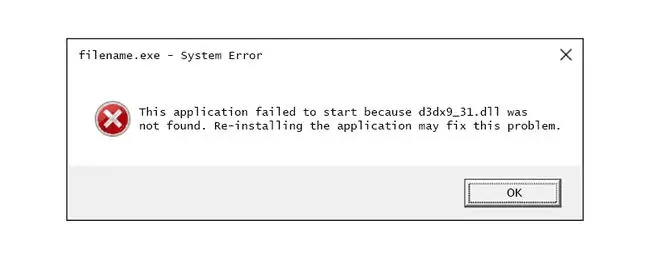
Det finns ett antal olika fel som involverar d3dx9_31.dll, varav vilket som helst kan dyka upp på din dator. Det här är bara några av de vanligare DLL-felmeddelandena som du kan stöta på:
- D3DX9_31. DLL hittades inte
- D3dx9_31.dll hittades inte. Ominstallation kan hjälpa till att fixa det här
- Fil d3dx9_31.dll hittades inte
- Filen d3dx9_31.dll saknas
- D3DX9_31. DLL saknas. Byt ut D3DX9_31. DLL och försök igen
- Komponent d3dx9_31.dll saknas
- Det här programmet kunde inte startas eftersom d3dx9_31.dll inte kunde hittas
Det är viktigt att förstå sammanhanget under vilket felet uppstår för att rätta till det. Du vill till exempel inte felsöka ett saknat DLL-fel för ett videospel om ditt fel är relaterat till ett grafikredigeringsprogram.
Felmeddelandet d3dx9_31.dll kan gälla alla program som använder Microsoft DirectX, men det är oftast videospel, och det visas vanligtvis när spelet startas. I icke-spelapplikationer kan det här felet visas när programmet startar eller innan programmets grafikfunktioner används.
Några vanliga spel och andra program som har varit kända för att generera d3dx9_31.dll-fel inkluderar Tom Clancy's Rainbow Six, Battlestations: Midway, Vanguard: Saga of Heroes, Supreme Commander, Star Wolves 2, NeonDS (en Nintendo DS-emulator), Autodesk Inventor Professional, Hospital Tycoon, Spider-Man 3, Halo 2, Transformers och mer.
Hur åtgärdar du D3dx9_31.dll-fel
Hämta inte, under några omständigheter, denna DLL-fil individuellt från någon DLL-nedladdningssida. Det finns flera anledningar till varför det aldrig är en bra idé. Om du redan har gjort det, ta bort den var du än placerar den och fortsätt med följande steg.
-
Starta om datorn om du inte redan har gjort det.
Det här felet kan vara ett engångsproblem och en enkel omstart kan lösa det helt. Det är osannolikt att detta kommer att lösa problemet, men att starta om är alltid ett bra första steg med nästan alla problem.
-
Installera den senaste versionen av Microsoft DirectX. Chansen är stor att uppgradering till den senaste versionen kommer att åtgärda felet med d3dx9_31.dll inte hittades.
Microsoft släpper ofta uppdateringar till DirectX utan att uppdatera versionsnumret eller bokstaven, så se till att installera den senaste versionen även om din version tekniskt sett är densamma.
Samma DirectX-installationsprogram fungerar med alla versioner av Windows inklusive Windows 11, 10, 8, etc., och kommer att ersätta alla saknade DirectX-filer.
-
Förutsatt att den senaste DirectX-versionen från Microsoft inte åtgärdar felet du får, leta efter ett DirectX-installationsprogram på din spel- eller program-CD eller DVD. Vanligtvis, om ett spel eller annat program använder DirectX, kommer mjukvaruutvecklarna att inkludera en kopia av det på installationsskivan.
Ibland, men inte ofta, passar den version som finns på skivan bättre för programmet än den senaste versionen som finns tillgänglig online.
- Avinstallera spelet eller programvaran och installera om det igen. Något kan ha hänt med filerna i programmet som fungerar med d3dx9_31.dll, och en ominstallation kan göra susen.
- Återställ filen från det senaste DirectX-paketet. Om stegen ovan inte har fungerat för att lösa ditt fel, försök att extrahera filen d3dx9_31.dll individuellt från DirectX-programpaketet.
- Uppdatera drivrutinerna för ditt grafikkort. Även om det inte är den vanligaste lösningen, i vissa situationer kan uppdatering av drivrutinerna för grafikkortet i din dator rätta till det här DirectX-problemet.
Behöver du mer hjälp?
Om du inte är intresserad av att lösa det här problemet själv, se Hur fixar jag min dator? för en fullständig lista över dina support alternativ, plus hjälp med allt på vägen som att räkna ut reparationskostnader, ta bort dina filer, välja en reparationstjänst och mycket mer.






